تعلمي | كيفية حذف جميع رسائل البريد الإلكتروني في Gmail
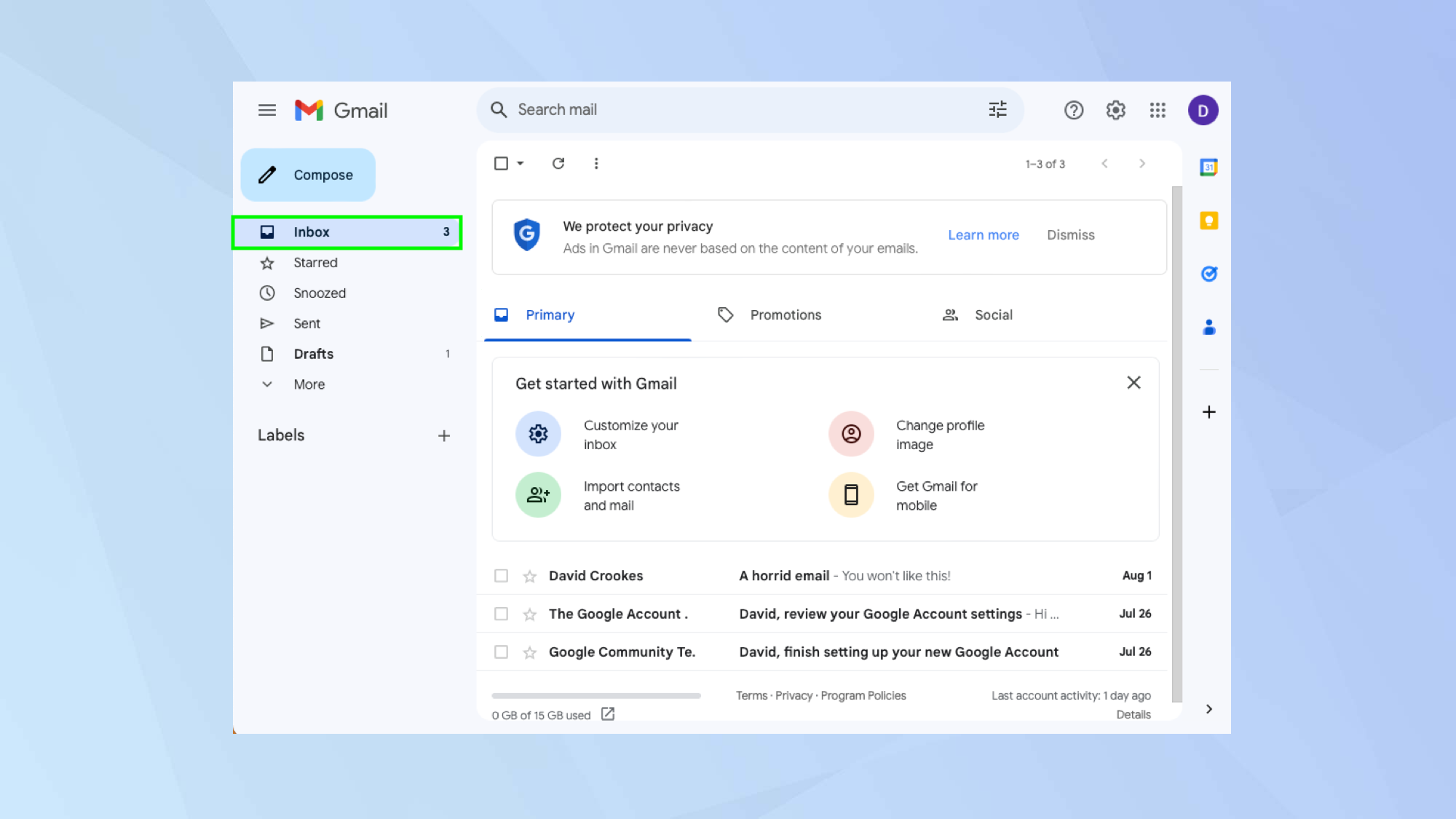
تعد معرفة كيفية حذف جميع رسائل البريد الإلكتروني في Gmail طريقة مؤكدة لتحقيق “صندوق الوارد صفر”. ولكن ، بالإضافة إلى الحصول على بداية جديدة وبداية جديدة ، فإن إزالة كل بريد إلكتروني يحرر مساحة التخزين وهو أمر رائع إذا وصلت إلى الحد الأقصى. يساعدك أيضًا على العمل بمزيد من الإنتاجية من خلال تقليل عوامل التشتيت التي تحدق في وجهك.
من المؤكد أن العملية سريعة وسهلة ولكن قبل الشروع في فورة الحذف ، قد ترغب في التفكير في التعلم كيفية أرشفة البريد الإلكتروني في Gmail بدلاً من ذلك ، خاصةً إذا كنت تشعر أن فقدان جميع رسائلك يعد خطوة كبيرة للغاية. تؤدي عملية الأرشفة إلى نقلها خارج علبة الوارد ولكنها تضعها في مجلد يسهل الوصول إليه. ومع ذلك ، لن يؤدي ذلك إلى إخلاء بعض المساحة ، لذا قد يكون الحذف هو السبيل للمضي قدمًا.
لذلك إذا كنت بحاجة إلى معرفة كيفية حذف جميع رسائل البريد الإلكتروني في Gmail ، فتابع القراءة. ستحتاج إلى القيام بذلك على جهاز الكمبيوتر الخاص بك بدلاً من التطبيق.
كيفية حذف جميع رسائل البريد الإلكتروني في Gmail
هنا نلقي نظرة على كيفية حذف جميع رسائل البريد الإلكتروني في Gmail واستعادتها إذا لزم الأمر.
1. حدد فئة
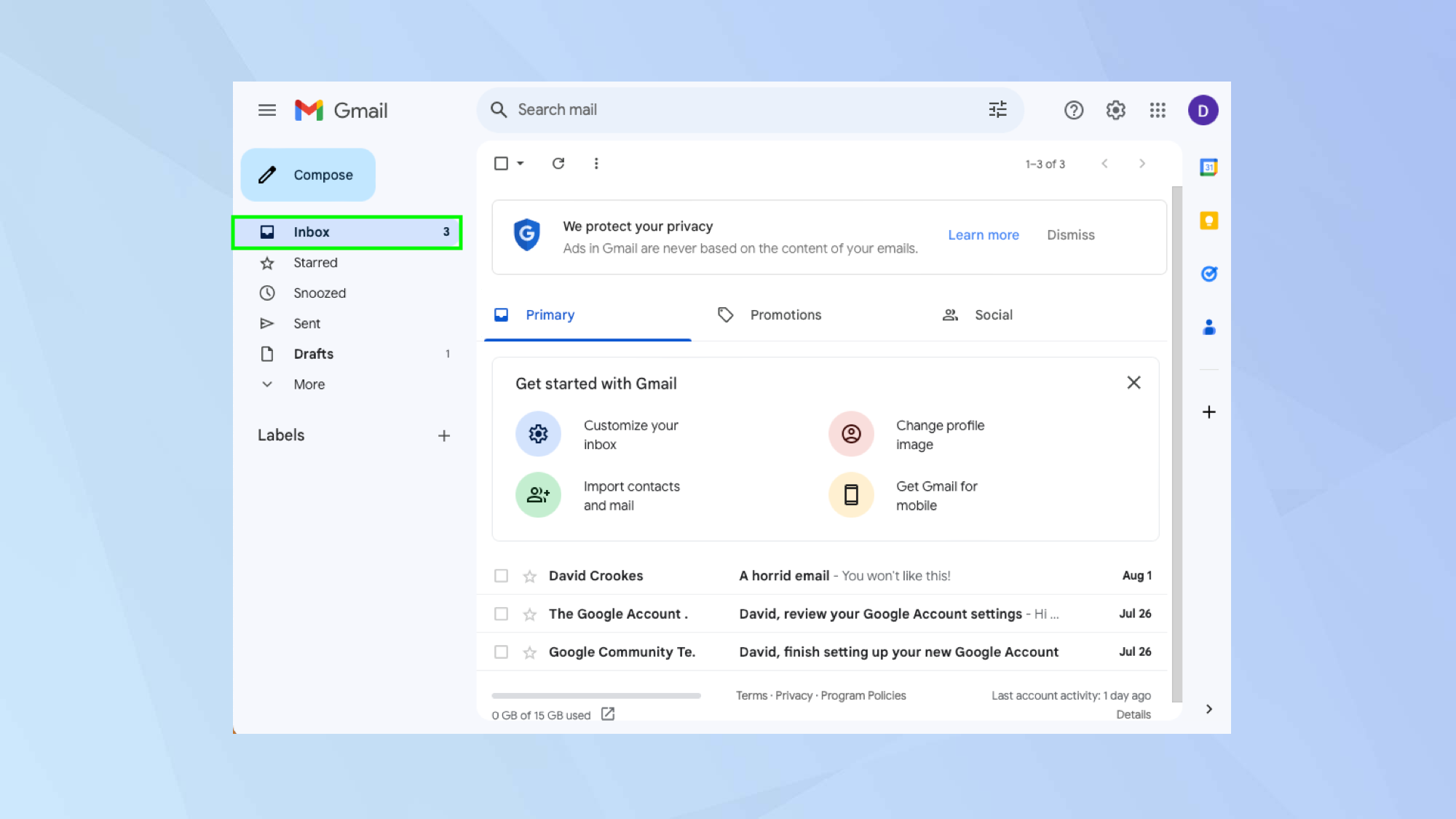
أولاً، انقر فوق صندوق الوارد الخاص بك.
2. حدد جميع رسائل البريد الإلكتروني على الصفحة

لا تحتاج إلى تحديد كل مربع بجوار كل بريد إلكتروني يدويًا. بدلاً من، انقر فوق مربع تحديد الكل – هذا أسفل شريط البحث في أقصى اليسار. سيتم الآن تحديد كل بريد إلكتروني على تلك الصفحة.
3. حدد جميع رسائل البريد الإلكتروني في كل صفحة
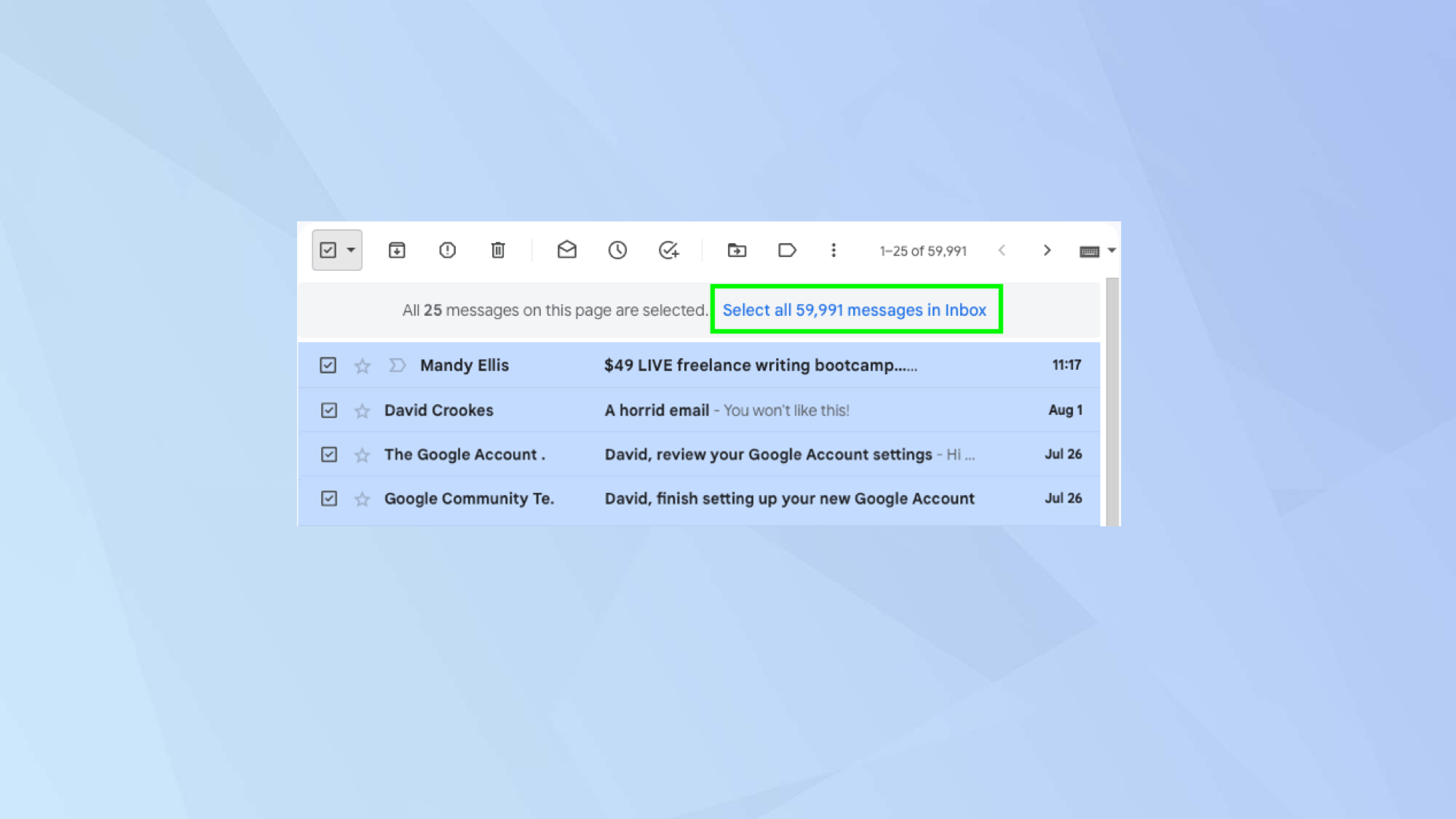
إذا كنت تريد حذف رسائل البريد الإلكتروني من الصفحات الأخرى ، فابحث عن شريط المعلومات الذي يظهر أسفل شريط الأدوات. هنا تحتاج إلى انقر فوق تحديد الكل [number] محادثات. سيتم الآن تمييز كل شيء جاهزًا للحذف.
4. اضغط على زر الحذف
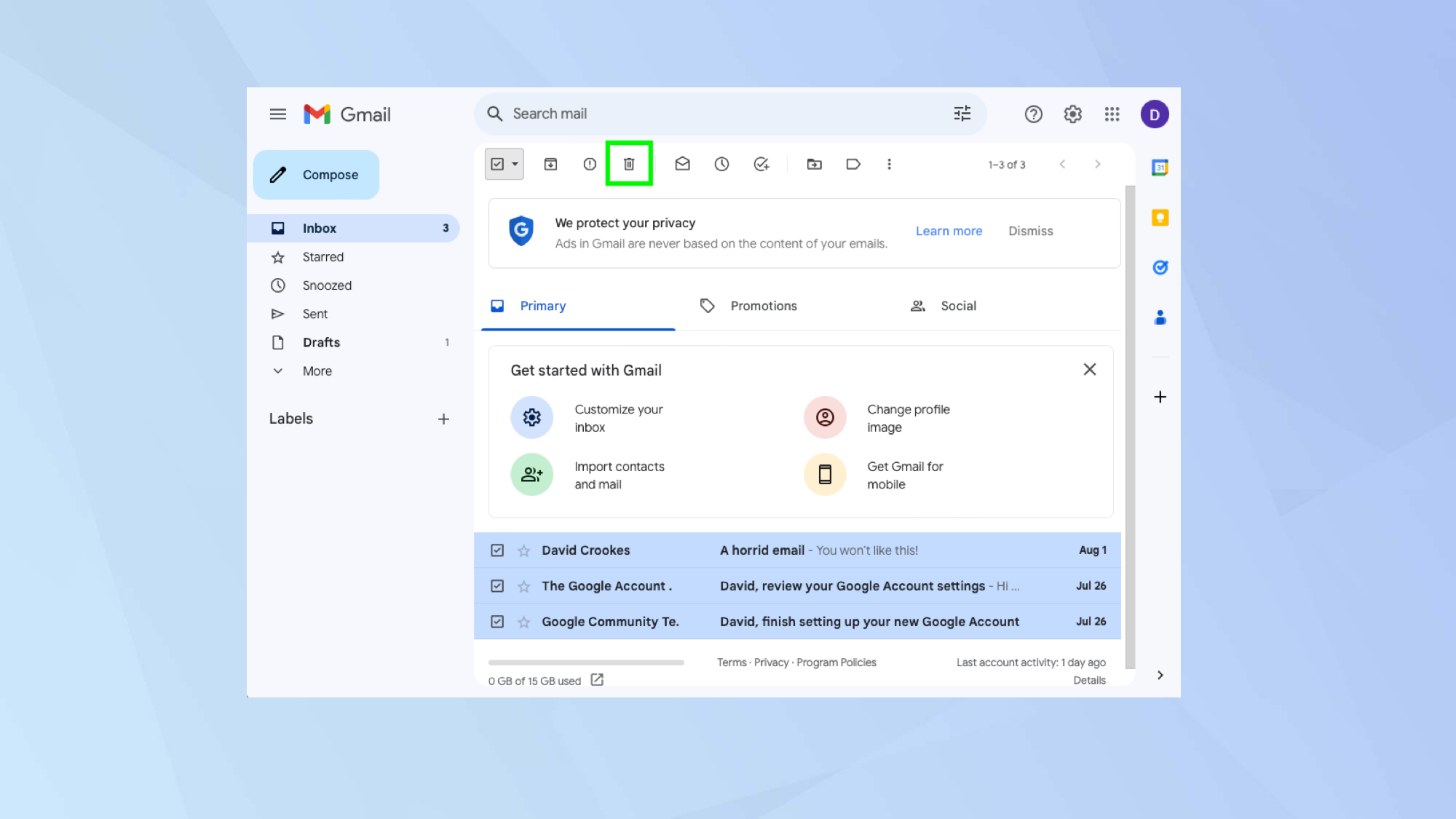
الآن حدد رمز سلة المهملات – إنها الأيقونة الرابعة في شريط الأدوات. سيتم حذف رسائل البريد الإلكتروني.
5. التراجع عن الحذف (اختياري)
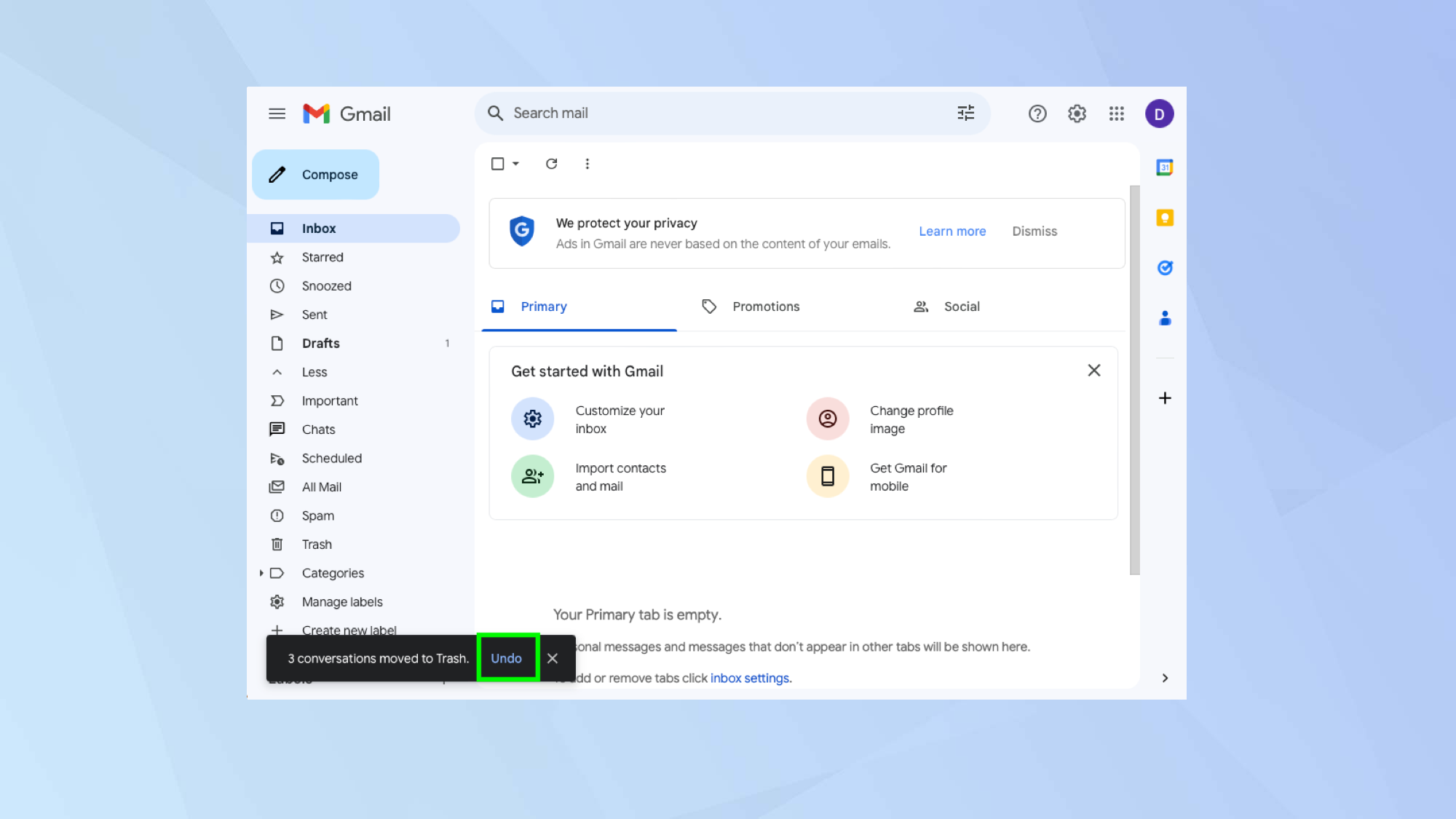
إذا أخطأت ، فلا تقلق. بسرعة انظر في الزاوية اليسرى السفلية من الشاشة و حدد تراجع.
إذا فات الأوان وفاتت هذا ، إذن انقر فوق مجلد المهملات بدلاً من القائمة اليمنى. ستبقى رسائل البريد الإلكتروني في مجلد المهملات لمدة 30 يومًا قبل أن تحذفها Google فعليًا. يمكنك ، مع ذلك ، افتح مجلد المهملات و إفراغه يدويا.
وها أنت ذا. أنت تعرف الآن كيفية حذف جميع رسائل البريد الإلكتروني في Gmail. في هذه المرحلة ، قد تكون مهتمًا بالتعلم كيفية إفراغ المهملات في Gmail أو قد ترغب حتى في المضي قدمًا ومعرفة ذلك كيفية حذف حساب Gmail الخاص بك. يمكنك أيضًا التعلم كيفية إنشاء مجلدات في Gmail و كيفية تغيير كلمة المرور الخاصة بك في جوجل. هناك العديد من الأدلة الأخرى في مركز Gmail أيضًا.
موقع el3rosa ينشر مقالات حصرية لكل ما يهم العروسة من تجهيزات الافراح كل ما يخص الازياء و الموضة والمجوهرات اخبار عن الصحة وجمال العروسة اخر اخبار افراح المشاهير. وصفات للتخسيس.
لمزيد من المتعة والترفيه يمكنكم زيارة مواقع شبكتنا الاخبارية:
أخر أخبار الرياضة و كرة القدم و البث المباشر للمباريات موقع 442.News
اخر اخبار التكنولوجيا و الهواتف الذكية و العملات الرقمية و الجيمز موقع Yellow
أخر أخبار الفن و الكيبوب موقع 24 ساعة ترفيه
أخبار العروسة جمال العروسة – العناية بالبشرة – العناية بالشعر – مكياج – ازياء وموضة – وصفات للتخسيس – وصفات زيادة الوزن – وصفات طبيعية – وصفات ازالة الشعر – تفسير الاحلام – حظك اليوم – صفات الابراج – وصفات للمطبخ وكل احتياجات العروسة – el3rosa
أخبار المستلزمات الطبية و معامل التحاليل الطبية و تجهيز معامل التحاليل و انابيب تحضير البلازما – PRP – معلومات طبية موقع بست لاب
أخر اخبار K-POP VIDEOS K-POP k-pop music – black pink – BTC بالانجليزية موقع K-POP News
أخبار تطبيقات و العاب الاندرويد موقع Yakonta
ل اصحاب المواقع اداة فحص السيو المجانية Free SEO TOOL
خدمات انشاء المواقع حجز استضافة حجز دومين ارباح ادسنس ارباح يوتيوب تحقيق دخل من الانترنت و المدونات
ElKenz Agency وكالة الكنز





